修復 Life Stutters、Lags 和 FPS 下降問題
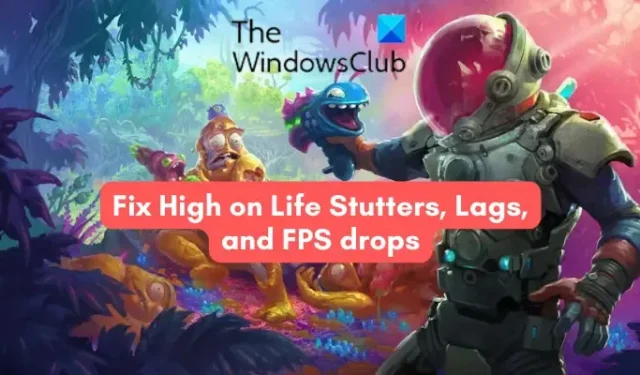
您是否在 Windows PC 上遇到過High on Life中的卡頓、滯後或FPS 下降?High on Life 是一款第一人稱射擊遊戲,包含各種喜劇、動作冒險和銀河戰士元素。這是一個相當新的遊戲,但已經在遊戲愛好者中流行。雖然這款遊戲對大多數人來說運行良好,但一些用戶報告說在 High on Life 中遇到了各種性能問題,例如卡頓、滯後、低 FPS 等。
如果您的計算機不滿足玩遊戲的最低系統要求,則可能會出現這些問題。除此之外,過時的設備驅動程序(包括圖形驅動器)也可能導致此類問題。問題也可能是由於過時的 DirectX 或缺少 Visual C++ 運行時庫引起的。其他原因可能是遊戲內圖形配置不正確、超頻、後台運行的程序過多以及防病毒干擾。
修復 Life Stutters、Lags 和 FPS 下降問題
如果您在 Windows PC 上的 High on Life 遊戲中一直遇到卡頓、滯後或 FPS 低的情況,可以使用以下方法解決這些問題:
- 確保您的 PC 滿足 High on Life 的系統要求。
- 更新顯示驅動程序。
- 更新 Direct X 和 Visual C++。
- 優化遊戲內圖形配置。
- 結束後台程序。
- 在窗口模式下啟動 High on Life。
- 驗證遊戲文件的完整性。
- 停止超頻(如果適用)。
- 暫時禁用您的防病毒/防火牆。
1] 確保您的 PC 滿足 High on Life 的系統要求
首先,您必須確保您的計算機滿足在 Windows 上玩 High on Life 的系統要求。否則,遊戲將在您的系統上運行不佳。
High on Life 系統要求:
- 操作系統: Windows 11/10 64 位
- CPU: Intel(R) Core(TM) i5-6402p CPU @ 2.80GHz(4 個 CPU)/AMD Ryzen 5 2600(3.4 GHz)
- 內存: 8 GB 內存
- 顯卡: NVIDIA GeForce RTX 2060 (6GB)/AMD RX 5600 XT (6GB)
- DirectX:版本 12
- 存儲空間: 50 GB 可用空間
即使您的 PC 滿足上述系統要求,如果您在 High on Life 中仍然遇到卡頓、滯後或低 FPS,請繼續進行下一個修復。
2]更新顯示驅動程序
接下來您應該確保您的圖形/顯示驅動程序是最新的。眾所周知,過時的圖形驅動程序會導致 High on Life 等視頻遊戲出現性能問題。因此,將您的圖形驅動程序更新到最新版本,然後檢查問題是否已解決。
您可以打開“設置”,轉到“Windows 更新”,單擊“高級選項”,然後按“可選更新”選項。從這裡,您可以下載並安裝可用的設備驅動程序更新,其中還包括圖形驅動程序的更新。完成後,重新啟動計算機並檢查遊戲是否運行良好。
3] 更新 Direct X 和 Visual C++
如果問題仍然存在,請安裝最新版本的 DirectX,即版本 12 以玩 High on Life。由於過時的 DirectX,您可能會遇到這些問題。因此,更新 DirectX 並檢查問題是否消失。
您還需要安裝 Visual C++ 可再發行組件才能玩這個遊戲。包括 High on Life 在內的幾款遊戲都是使用 Visual Studio 環境開發的,需要 Microsoft Visual C++ 包才能流暢運行。因此,如果包裹丟失,您可能會遇到這些問題。因此,請在您的 PC 上安裝最新版本的 Visual C++ 並查看問題是否已解決。
4]優化遊戲內圖形配置
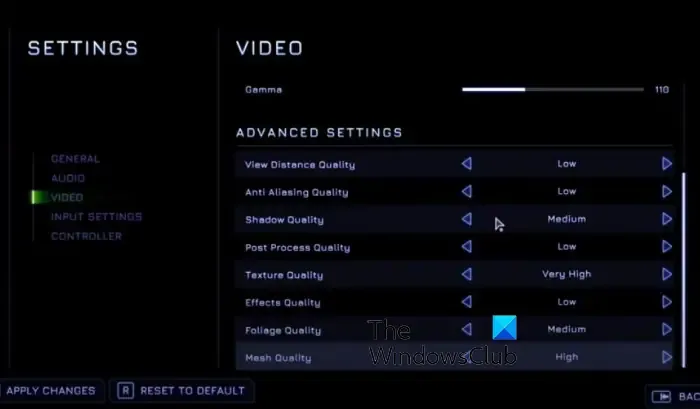
您的遊戲內圖形設置可能是您在 High on Life 中遇到卡頓、低 FPS 和其他問題的原因。因此,在這種情況下,優化遊戲內圖形配置可以幫助您解決問題。
如果您想提高遊戲的整體性能,可以在 High on Life 中降低圖形設置。禁用某些不必要的功能,它會自動提高遊戲中的 FPS。以下是您可以更改的圖形設置:
- 首先,啟動 High on Life 遊戲並進入其設置菜單。
- 現在,轉到“視頻”選項卡並設置如下選項:
分辨率: 1920×1080 或可用的最高分辨率。
垂直同步:已禁用
圖形質量:自定義
運動模糊:已禁用: - 接下來,設置如下所示的高級設置選項:
查看距離質量:中
抗鋸齒質量:低
陰影質量:低
後期處理質量:中等
紋理質量:低
效果質量:高
葉子質量:中等
網格質量:低 - 完成後,保存新設置並退出“設置”菜單並嘗試玩遊戲。
希望您不會在 High on Life 中遇到 FPS 下降和其他性能問題。
5]結束後台程序
如果您的計算機上運行了多個不必要的後台程序,High on Life 遊戲可能無法滿負荷運行。這是因為其他應用程序佔用了系統資源。因此,您在遊戲中不斷遇到滯後或低 FPS。因此,如果該場景適用,請關閉所有佔用資源的應用程序。您可以使用任務管理器來執行此操作。
6] 在窗口模式下啟動 High on Life
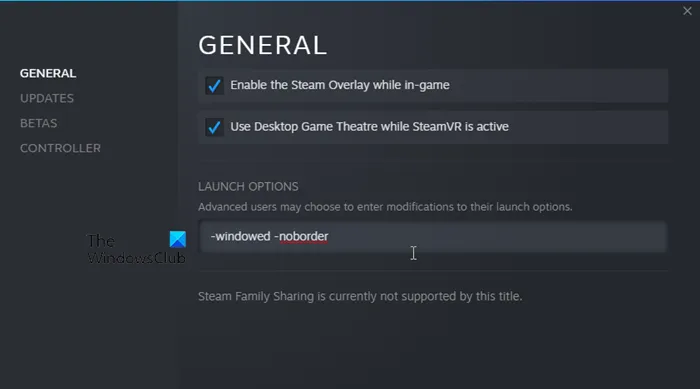
您可以做的另一件事是以窗口模式啟動 High on Life 遊戲。此解決方法已被證明對某些受影響的用戶有效。因此,您可以執行相同的操作並檢查問題是否已解決。就是這樣:
- 首先,打開 Steam 客戶端並轉到其 LIBRARY 以訪問您的遊戲。
- 現在,找到 High on Life,右鍵單擊它,然後從出現的上下文菜單中選擇“屬性”選項。
- 接下來,移動到 GENERAL 選項卡中的 LAUNCH OPTIONS 部分。
- 之後,在文本框中輸入-windowed -noborder ,保存新設置並關閉屬性窗口。
- 最後,重新打開 High on Life 並檢查它是否運行良好,沒有卡頓、滯後等情況。
7]驗證遊戲文件的完整性
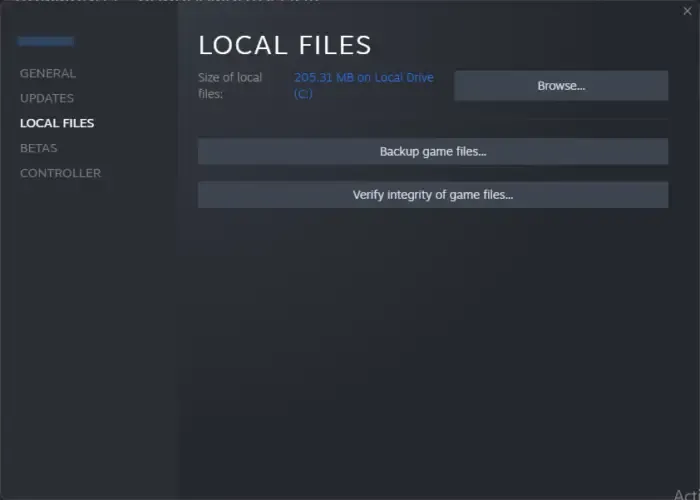
卡頓、滯後和其他性能問題可能是由於 High on Life 的遊戲文件錯誤或損壞造成的。遊戲文件負責遊戲在您計算機上的運行方式。如果任何基本遊戲文件損壞或丟失,則相關遊戲將無法正常運行。因此,您必須確保沒有與 High on Life 相關的損壞的遊戲文件。為此,您可以驗證遊戲文件的完整性。就是這樣:
- 首先,啟動 Steam 並導航至庫。
- 現在,右鍵單擊 High on Life 並選擇Properties選項。
- 接下來,移至“本地文件”選項卡。
- 之後,點擊驗證遊戲文件的完整性按鈕。Steam 現在將開始驗證和修復遊戲文件。
- 完成後,重新打開遊戲並查看問題是否已解決。
8]停止超頻(如果適用)
如果您在計算機上啟用了超頻,它可能會導致您的遊戲(如 High on Life)出現穩定性問題。因此,遊戲可能會開始卡頓、滯後等。因此,如果情況適用,請禁用超頻,然後檢查問題是否已解決。
9] 暫時禁用你的反病毒軟件/防火牆
您過度保護的安全套件可能會導致 High on Life 出現這些問題。要檢查問題是否是由您的防病毒軟件或防火牆引起的,請將其禁用,然後檢查 High on Life 是否運行良好。如果是,您可以確定您的安全套件是罪魁禍首。在這種情況下,您可以將 High on Life 的主要可執行文件添加到防病毒和防火牆的例外或排除列表中。
如果沒有任何幫助,請嘗試在您的 PC 上卸載並重新安裝 High on Life 的全新副本,並檢查問題是否已解決。
為什麼 High on Life 如此故障?
High on Life 對您來說出現故障或在您的計算機上運行不佳可能有不同的原因。由於遊戲是全新的,您可能會在遊戲中遇到問題。然而,開發人員不斷推出新的補丁來解決以前的錯誤和故障。因此,請確保您已更新 High on Life。除此之外,您還需要確保您的遊戲文件是乾淨的。
如何修復 High on Life 的低 FPS?
要解決 High on Life 中的低 FPS 問題,您可以降低遊戲中的圖形設置。例如,您可以降低分辨率並禁用不需要的圖形設置以提高遊戲中的幀速率。除此之外,檢查啟用 V-Sync 是否有效。它用於將游戲的 FPS 與顯示器的刷新率同步,最終減少屏幕撕裂。



發佈留言